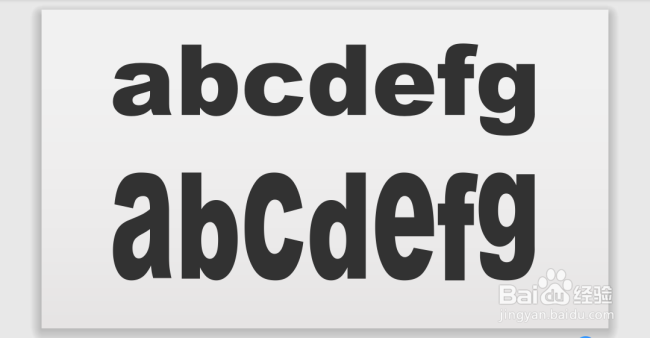1、打开WPS,建立空白演示文稿。
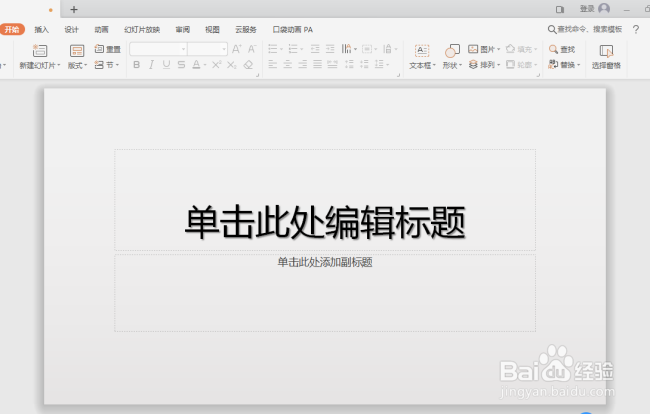
2、在幻灯片中插入文本框,文本框中输入英文字母。

3、作为效果对比,先将文本框复制一份。
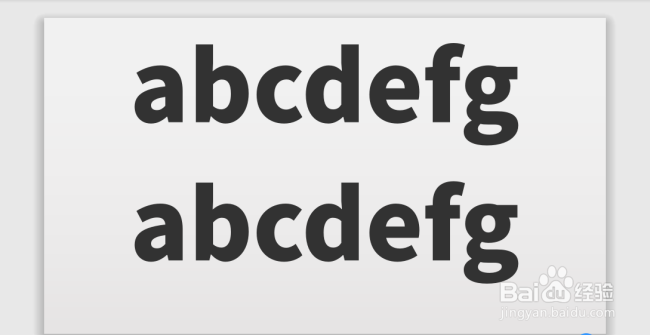
4、选中其中一个文本框,点击【字体】设置启动按钮。

5、在打开的窗口中,勾选【等高字符】。
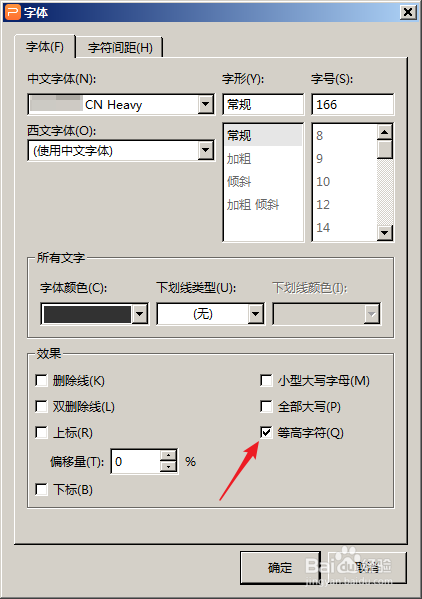
6、可以看到,字母被拉伸了,而且所有字母都变成了相同高度的字母。
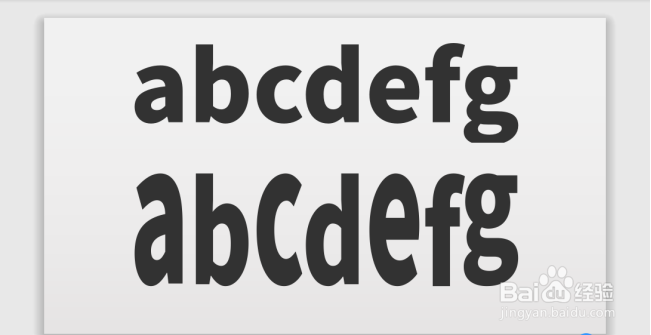
7、同样的操作,对于数字和汉字同样适用。但是,数字和汉字的等高效果不明显。
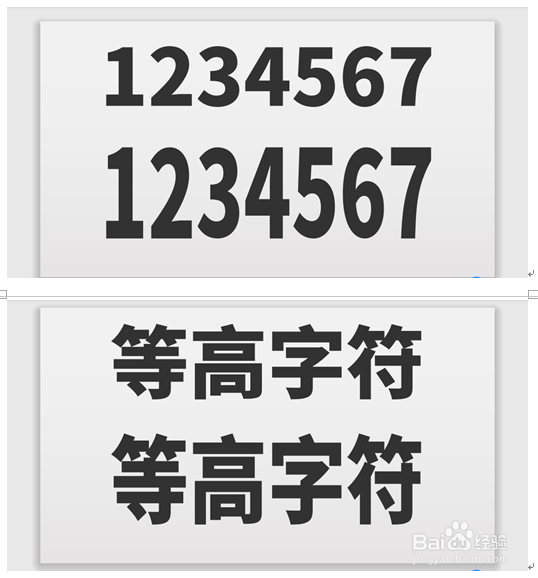
8、所以,该功能更加适用于英文字母,尤其是小写字母。就可以用于一些特殊的场合,使得所有字母的高度都变得相同。
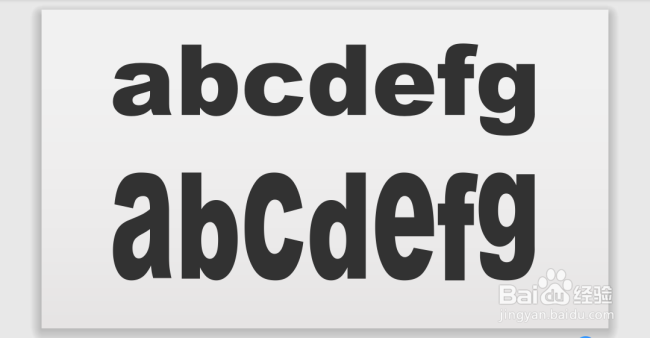
1、打开WPS,建立空白演示文稿。
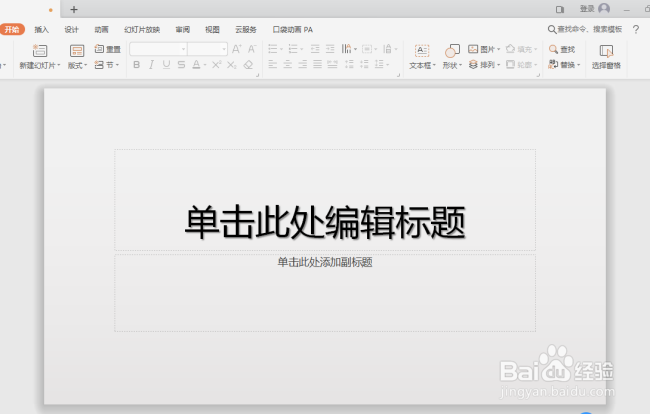
2、在幻灯片中插入文本框,文本框中输入英文字母。

3、作为效果对比,先将文本框复制一份。
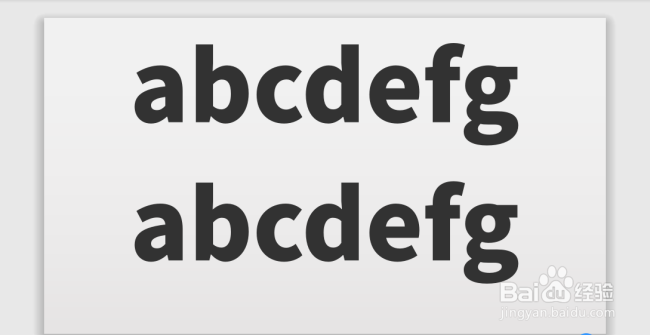
4、选中其中一个文本框,点击【字体】设置启动按钮。

5、在打开的窗口中,勾选【等高字符】。
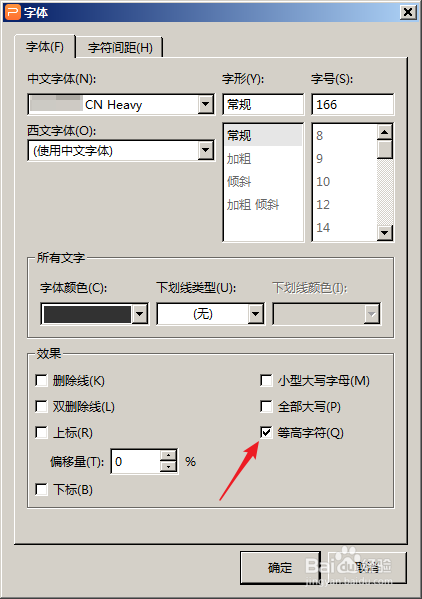
6、可以看到,字母被拉伸了,而且所有字母都变成了相同高度的字母。
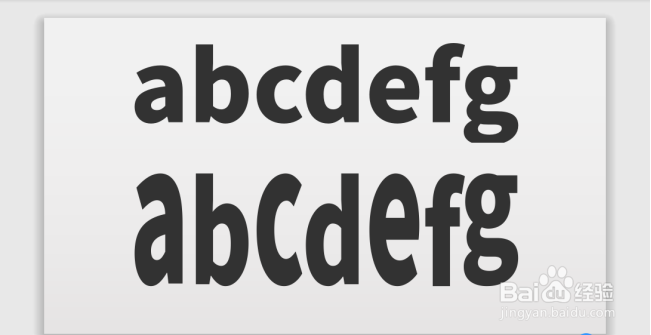
7、同样的操作,对于数字和汉字同样适用。但是,数字和汉字的等高效果不明显。
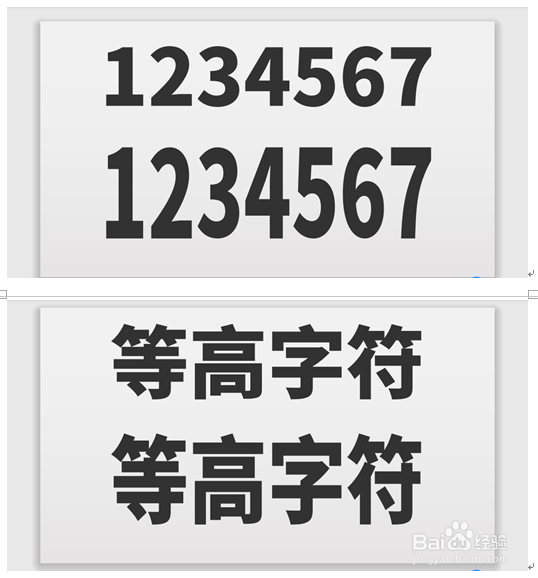
8、所以,该功能更加适用于英文字母,尤其是小写字母。就可以用于一些特殊的场合,使得所有字母的高度都变得相同。